តើអ្នកកំពុងស្វែងរកមធ្យោបាយងាយស្រួលបំផុតដើម្បីទាញយក Udemy Courses Offline នៅលើកុំព្យូទ័រ និងឧបករណ៍ Android របស់អ្នកមែនទេ? ប្រសិនបើនោះជាអ្វីដែលអ្នកកំពុងស្វែងរក នោះការស្វែងរករបស់អ្នកនឹងបញ្ចប់បន្ទាប់ពីអ្នកបានសង្ខេបព័ត៌មាននៅក្នុងអត្ថបទនេះ។
យើងមិនមានវិធីណាដែលបង្ហាញថាអ្នកមិនគួរទិញវគ្គសិក្សា Udemy ទេ។ យើងគ្រាន់តែបង្ហាញអ្នកនូវវិធីសាមញ្ញៗដែលអ្នកអាចទាញយកវគ្គសិក្សាដែលអ្នកបានរកឃើញគួរឱ្យចាប់អារម្មណ៍ ហើយចង់ប្រើវាដោយគ្មានអ៊ីនធឺណិតច្រើនដងដោយមិនគិតថ្លៃពីអ្នកផ្តល់សេវារបស់អ្នក។
អ្នកនឹងរៀនពីរបៀបទាញយកវគ្គសិក្សា Udemy ក្រៅបណ្តាញនៅលើកុំព្យូទ័រ និងឧបករណ៍ចល័ត Android របស់អ្នក ប្រសិនបើអ្នកធ្វើតាមអ្វីដែលបានពិភាក្សានៅក្នុងអត្ថបទនេះ។
យើងបានពិភាក្សាប្រធានបទនេះតាមរបៀបដែលអ្នកណាម្នាក់នឹងងាយស្រួលយល់។ យើងបានរួមបញ្ចូលរូបភាពមួយចំនួនដើម្បីឱ្យអ្នកប្រាកដថាអ្នកបានដឹកនាំដោយដៃដូច្នេះអ្នកនឹងមិនយល់ច្រឡំនៅចំណុចណាមួយនៅក្នុងអត្ថបទនេះ។
អ្នកអាចយកដបណាមួយដែលអ្នកចូលចិត្តផឹក ដូចដែលយើងហៀបនឹងបង្ហាញអ្នកពីរបៀបទាញយកវគ្គសិក្សា Udemy ដោយគ្មានអ៊ីនធឺណិតនៅលើកុំព្យូទ័រ និងឧបករណ៍ចល័ត Android របស់អ្នក។

ប្រសិនបើអ្នកកំពុងស្វែងរកវគ្គសិក្សាបន្ថែមលើអ៊ីនធឺណិត និងក្រៅបណ្តាញ សូមចូលទៅកាន់របស់យើង។ ទំព័រវគ្គសិក្សា
ទាញយក Udemy វគ្គសិក្សាក្រៅបណ្តាញដោយមិនប្រើទិន្នន័យចល័ត
ដើម្បីជៀសវាងការប្រើប្រាស់ទិន្នន័យដែលមិននឹកស្មានដល់ យើងសូមណែនាំឱ្យទាញយកការបង្រៀនទៅកាន់ឧបករណ៍របស់អ្នក នៅពេលដែលវាត្រូវបានភ្ជាប់ទៅ wifi៖
សូមចូលទៅកាន់គណនី> ជម្រើសទាញយក> ហើយបិទបើក ទាញយកតាមរយៈ wifi ប៉ុណ្ណោះ។ ជម្រើសនៅលើកម្មវិធី Android ។
ប្រសិនបើអ្នកចង់ជៀសវាងការប្រើប្រាស់ទិន្នន័យខ្លាំង អ្នកគួរតែទាញយក Meetings ទៅកាន់ឧបករណ៍របស់អ្នក នៅពេលដែលវាត្រូវបានភ្ជាប់ទៅ wifi៖
នៅក្នុងកម្មវិធី Android សូមចូលទៅកាន់ Account> Download Options> ហើយបើកការទាញយកតាម wifi តែប៉ុណ្ណោះ។
ប្រសិនបើអ្នកលេងការបង្រៀនដែលបានទាញយក ខណៈពេលដែលទិន្នន័យចល័តរបស់អ្នកនៅតែសកម្ម កម្មវិធី Udemy នឹងមិនប្រើទិន្នន័យចល័តដើម្បីចាក់ខ្លឹមសារវីដេអូដែលបានទាញយកនោះទេ។ ទោះជាយ៉ាងណាក៏ដោយ ទិន្នន័យចល័តមួយចំនួនអាចត្រូវបានប្រើដើម្បីផ្ទុកមុខងារជាក់លាក់មួយចំនួននៅក្នុងផ្ទៃខាងក្រោយ ឬដើម្បីចាប់ផ្តើមការហៅទៅកាន់ម៉ាស៊ីនមេដើម្បីធ្វើបច្ចុប្បន្នភាពដំណើរការវគ្គសិក្សា។ ដូច្នេះ ប្រសិនបើអ្នកមិនចង់ប្រើទិន្នន័យកោសិកាសម្រាប់កម្មវិធី សូមប្រាកដថាអ្នកបិទការតភ្ជាប់អ៊ីនធឺណិតទាំងស្រុង ឬបិទការប្រើប្រាស់ទិន្នន័យកោសិកាសម្រាប់កម្មវិធី Udemy នៅក្នុងការកំណត់ប្រព័ន្ធរបស់ឧបករណ៍។
អត្ថប្រយោជន៍នៃការទិញវគ្គសិក្សា Udemy
អ្នកប្រហែលជាឆ្ងល់ថាហេតុអ្វីបានជាការទិញវគ្គសិក្សាអនឡាញមានសារៈសំខាន់? នេះគឺដោយសារតែការអប់រំ ឬការសិក្សាតាមអ៊ីនធឺណិតបានក្លាយជាជម្រើសដ៏ពេញនិយមបំផុតមួយសម្រាប់ឧត្តមសិក្សានាពេលបច្ចុប្បន្ននេះ។ ដូច្នេះ មុននឹងយើងឈានទៅដល់របៀបទាញយកវគ្គសិក្សា Udemy ក្រៅបណ្តាញនៅលើកុំព្យូទ័រ និងឧបករណ៍ Android សូមនិយាយអំពីអត្ថប្រយោជន៍ទាំងនេះបន្តិច។
នៅពេលអ្នកកែលម្អស្ថានភាពនៃការរៀនតាមអ៊ីនធឺណិត អ្នកអាចកែលម្អការយល់ដឹងរបស់អ្នក។ ម្យ៉ាងវិញទៀត ហេតុផលទាំងនេះនឹងជួយជ្រើសរើសគំនិតត្រឹមត្រូវពីសិស្សទៅវិជ្ជាជីវៈ។ សូម្បីតែ បញ្ចប់ថ្នាក់វិទ្យាល័យ នឹងស្វែងរកអត្ថប្រយោជន៍ ឬទទួលយកវគ្គសិក្សាទាំងអស់នេះតាមអ៊ីនធឺណិត។
ប៉ុន្តែនៅពេលនិយាយអំពី Udemy យើងនឹងពិភាក្សាអំពីអត្ថប្រយោជន៍មួយចំនួនដែលប្រាកដថានឹងបញ្ចុះបញ្ចូលអ្នកឱ្យសាកល្បង ឬទិញវគ្គសិក្សាជាមួយពួកគេ ក៏ដូចជាទាញយកការបង្រៀន Udemy សម្រាប់ការប្រឹក្សាក្រៅបណ្តាញ។
កម្មវិធីសិក្សាពេញលេញ និងមិនមែនគ្រាន់តែជាវីដេអូទេ។
ដូចដែលអ្នកបានដឹងហើយថា វគ្គសិក្សា Udemy រួមបញ្ចូលវីដេអូអប់រំ និងម៉ូឌុលជាច្រើន។ ភ្លាមៗបន្ទាប់ពីអ្នកចូលរួមជាមួយពួកគេ អ្នកនឹងមានសិទ្ធិចូលប្រើប្រាស់ឯកសារកម្មវិធីសិក្សាដែលបានជ្រើសរើសទាំងអស់ដូចជា គំរូការសិក្សា PDFs គ្រោងវគ្គសិក្សា, បញ្ជីត្រួតពិនិត្យ និងច្រើនទៀតជាមួយនឹងគុណភាពខ្ពស់។ រាល់សម្ភារៈសិក្សាដែលបាននិយាយគឺរួចរាល់ដើម្បីទាញយក និងមើលនៅលើឧបករណ៍អេឡិចត្រូនិចដែលអ្នកពេញចិត្ត។
បញ្ចប់កម្មវិធីវគ្គសិក្សា មិនត្រឹមតែវីដេអូប៉ុណ្ណោះទេ
ដូចដែលអ្នកបានដឹងហើយថា វគ្គសិក្សា Udemy ត្រូវបានបង្កើតឡើងដោយវីដេអូ និងម៉ូឌុលអប់រំជាច្រើន ហើយអ្នកអាចរៀនពីរបៀបទាញយកវគ្គសិក្សា Udemy ក្រៅបណ្តាញនៅលើកុំព្យូទ័រ និងឧបករណ៍ Android នៅក្នុងវគ្គនៃអត្ថបទនេះ។
នៅពេលដែលអ្នកបានចូលរួមជាមួយពួកគេ អ្នកនឹងទទួលបានសិទ្ធិចូលប្រើប្រាស់ឯកសារវគ្គសិក្សាដែលអ្នកបានជ្រើសរើសទាំងអស់ដូចជា PDF ផែនការមេរៀន គំរូសិក្សា បញ្ជីត្រួតពិនិត្យ និងច្រើនទៀតនៅក្នុងគុណភាពខ្ពស់។
រាល់ឯកសារសិក្សាខាងលើអាចទាញយក និងមើលបាននៅលើឧបករណ៍អេឡិចត្រូនិចដែលអ្នកពេញចិត្ត។
ធ្វើឱ្យវគ្គសិក្សា Udemy របស់អ្នកមានសុពលភាពដោយការប្រឡង និងការប្រឡង
ដើម្បីជួយអ្នកឱ្យប្រសើរឡើងនូវវគ្គសិក្សារៀងៗខ្លួន Udemay ផ្តល់នូវតំណភ្ជាប់ជាច្រើនសម្រាប់ការប្រឡង ឬកម្រងសំណួរលើប្រធានបទជាក់លាក់ និងការបង្រៀន។ វាមានសំណួរពហុជម្រើសដែលសិស្សអាចប្រើដើម្បីវាយតម្លៃខ្លួនឯងនៅពេលដែលពួកគេរីកចម្រើនលើសម្ភារៈវគ្គសិក្សាដែលបានផ្តល់ឱ្យ។
កម្រងសំណួរ និងការធ្វើតេស្តទាំងនេះគឺជាផ្នែកមួយនៃកម្មវិធីសិក្សាសម្រាប់ជាប្រយោជន៍ដល់សិស្សដែលមានសក្តានុពល។ សូមចំណាំផងដែរថា កម្រងសំណួរមួយចំនួនអាចមើលបាននៅលើអ៊ីនធឺណិត។
ចូលប្រើសម្ភារៈវគ្គសិក្សាចុងក្រោយ និងធ្វើបច្ចុប្បន្នភាព
គ្រូបង្រៀនភាគច្រើននៅលើវេទិកា Udemy កំពុងធ្វើបច្ចុប្បន្នភាពវគ្គសិក្សារបស់ពួកគេជាបន្តបន្ទាប់ស្របតាមនិន្នាការទំនើប។ ចំណាំថាវានឹងអនុញ្ញាតឱ្យអ្នកចូលប្រើ និងទាញយកការបង្រៀន Udemy ចុងក្រោយបង្អស់ និងសម្ភារៈផ្សេងទៀតដែលអាចល្អឥតខ្ចោះសម្រាប់ការមើលក្រៅបណ្តាញ។
ទទួលបានអត្ថប្រយោជន៍ពីការគាំទ្រកម្មវិធីវគ្គសិក្សារបស់គ្រូ
គ្រូបង្រៀន Udemy ភាគច្រើនគឺជាសហគ្រិន និងវិជ្ជាជីវៈដែលមានប្រវត្តិជំនាញផ្សេងៗគ្នា។ ភាគច្រើនអាចពន្យល់ និងបង្រៀនមុខវិជ្ជារបស់ពួកគេជាភាសាសាមញ្ញ។
នេះមានន័យថាគ្រូ Udemy មានបទពិសោធន៍ និងការអត់ធ្មត់ច្រើនក្នុងការបង្រៀនអ្នកក្នុងកម្រិតមួយដែលងាយយល់សម្រាប់អ្នកដែលចូលរៀន។ វិធីនោះ ក្នុងករណីដែលអ្នកមានការភ័ន្តច្រឡំអំពីបញ្ហារបស់អ្នក អ្នកអាចទាក់ទងពួកគេដោយផ្ទាល់។
របៀបទាញយក Udemy វគ្គសិក្សាក្រៅបណ្តាញនៅលើប្រព័ន្ធប្រតិបត្តិការ Android
ប្រសិនបើអ្នកត្រូវផ្តាច់ចេញពីអ៊ីនធឺណិត អ្នកអាចមានការបង្រៀន វគ្គនីមួយៗ ឬវគ្គសិក្សាទាំងមូលដែលបានរក្សាទុកសម្រាប់ការមើលក្រៅបណ្តាញនៅក្នុងកម្មវិធីទូរស័ព្ទ Android ជាមួយនឹងព័ត៌មាននៅទីនេះអំពីរបៀបទាញយក Udemy courses offline នៅលើឧបករណ៍ Android ។
ដោយសារបញ្ហាជាមួយភាពឯកជននៅលើ Udemy អ្នកអាចចូលប្រើវគ្គសិក្សា Udemy តែមួយប៉ុណ្ណោះនៅក្នុងកម្មវិធី ដោយសារមាតិកាក្រៅបណ្តាញដែលបានទាញយកត្រូវបានអ៊ិនគ្រីប។ នៅពេលដែលវគ្គសិក្សាត្រូវបានទាញយកពេញលេញ អ្នកអាចចូលប្រើវគ្គសិក្សាក្រៅបណ្តាញ Ready ពីផ្ទាំង វគ្គសិក្សារបស់ខ្ញុំ ដើម្បីចាប់ផ្តើមរៀន។
របៀបទាញយក Udemy Lecture Offline ឧបករណ៍ Android តែមួយ
មានវិធីពីរយ៉ាងក្នុងការទាញយកការបង្រៀនតែមួយពីឧបករណ៍ Android របស់អ្នក៖
1) នៅក្នុងកម្មវិធីសិក្សា សូមចុចលើរូបតំណាងទាញយកដែលបង្ហាញនៅជាប់នឹងចំណងជើងវគ្គសិក្សា។
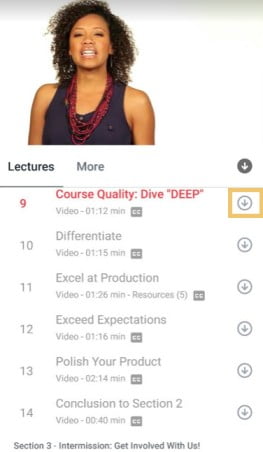
2) ចូលទៅកាន់មេរៀន ចុចលើរាងពងក្រពើនៅជ្រុងខាងស្តាំខាងលើ ហើយជ្រើសរើស Save for Offline។
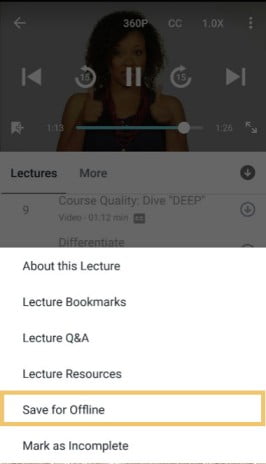
បន្ទាប់ពីទាញយកវគ្គសិក្សាសម្រាប់ការមើលក្រៅបណ្តាញ រូបតំណាងរង្វង់ផ្លាស់ប្តូរពណ៌។ នៅពេលដែលវគ្គសិក្សាត្រូវបានទាញយក អ្នកអាចមើលវាដោយគ្មានអ៊ីនធឺណិតដោយចុចលើចំណងជើងការបង្រៀន។
ប្រសិនបើអ្នកចង់លុបវគ្គសិក្សា ឬថ្នាក់រៀន អ្នកអាចធ្វើដូច្នេះបានដោយចុចរូបតំណាងទាញយក។ អ្នកក៏អាចឃើញជម្រើស លុបមាតិកាក្រៅបណ្តាញ នៅក្នុងជម្រើសវគ្គសិក្សា/ការបង្រៀន។
របៀបទាញយកផ្នែកនៃ Udemy វគ្គសិក្សាក្រៅបណ្តាញនៅលើឧបករណ៍ Android
អ្នកក៏អាចជ្រើសរើសការបង្រៀនទាំងអស់ពីផ្នែកជាក់លាក់មួយដើម្បីទាញយកដោយចុចលើរូបតំណាងទាញយកនៅក្នុងចំណងជើងផ្នែក។
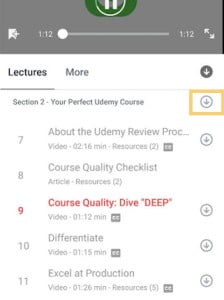
របៀបទាញយកផ្នែកទាំងមូលនៃវគ្គសិក្សា Udemy ក្រៅបណ្តាញនៅលើឧបករណ៍ Android
ប្រសិនបើអ្នកចង់រក្សាទុកវគ្គសិក្សាទាំងមូលសម្រាប់ការមើលក្រៅបណ្តាញ សូមធ្វើដូចខាងក្រោមដើម្បីទាញយកវគ្គសិក្សា Udemy ទាំងមូលដោយគ្មានអ៊ីនធឺណិតនៅលើឧបករណ៍ Android៖
1) ប៉ះរូបតំណាងទាញយកពណ៌ប្រផេះដែលលេចឡើងនៅជ្រុងខាងស្តាំខាងលើនៃកម្មវិធីសិក្សា។
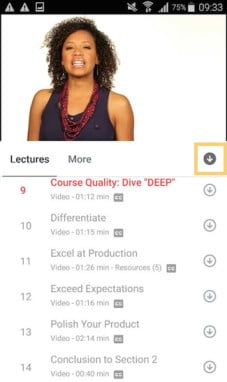
2) បន្ទាប់មកចុចលើជម្រើសទាញយកវគ្គសិក្សា
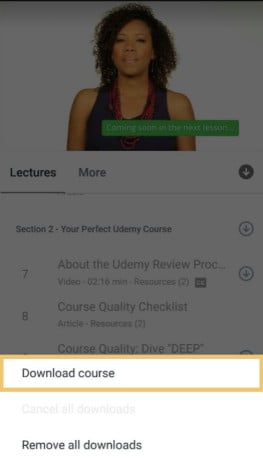
នៅពេលដែលវគ្គសិក្សាត្រូវបានទាញយកសម្រាប់ការមើលក្រៅបណ្តាញ រូបតំណាងទាញយកពណ៌ប្រផេះនឹងផ្លាស់ប្តូរពណ៌។
របៀបទាញយកវគ្គសិក្សា Udemy ក្រៅបណ្តាញនៅលើឧបករណ៍ Android ទៅកាន់កាត SD ខាងក្រៅ
ប្រសិនបើអ្នកមានឧបករណ៍ Android ដែលមានអង្គចងចាំខាងក្នុងមានកំណត់ អ្នកអាចរក្សាទុកមាតិកាក្រៅបណ្តាញនៅលើកាតអង្គចងចាំខាងក្រៅ (កាត MicroSD) ។
- បើកផ្ទាំងគណនីនៅក្នុងកម្មវិធី Udemy
- ប៉ះជម្រើសទាញយក
- បើកជម្រើសទាញយកទៅកាត SD
- បិទកម្មវិធី
- ចាប់ផ្តើមកម្មវិធីឡើងវិញពីអេក្រង់ដើម។ នៅពេលអនាគត មាតិកាទាញយកនឹងត្រូវបានរក្សាទុកនៅលើកាត SD ខាងក្រៅរបស់អ្នក។
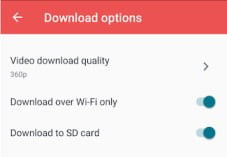
របៀបទាញយក Udemy វគ្គសិក្សាក្រៅបណ្តាញនៅលើកុំព្យូទ័រ
ផ្នែកនៃអត្ថបទនេះមានដំណើរការដែលអ្នកអាចយកទៅទាញយក Udemy courses offline នៅលើ PC តាមរយៈវិធីសាស្រ្តមួយចំនួន។
ត្រូវប្រាកដថាដំណើរការទាំងនេះមានភាពងាយស្រួល ហើយអ្នកអាចទទួលបានវគ្គសិក្សា Udemy ដែលអ្នកចូលចិត្តដោយគ្មានអ៊ីនធឺណិតនៅលើកុំព្យូទ័ររបស់អ្នកក្នុងពេលដ៏ខ្លី។
របៀបទាញយក Udemy វគ្គសិក្សាក្រៅបណ្តាញនៅលើកុំព្យូទ័រដោយប្រើកម្មវិធីរុករកតាមអ៊ីនធឺណិតរបស់អ្នក។
ជាឧទាហរណ៍ ឧបមាថាអ្នកកំពុងមើលវីដេអូ Udemy ដោយប្រើកម្មវិធីរុករកតាមអ៊ីនធឺណិតរបស់អ្នកនៅលើកុំព្យូទ័រ ហើយអ្នកយល់ថាវាគួរឱ្យចាប់អារម្មណ៍។ ដូច្នេះអ្នកចង់ទាញយកវាដើម្បីមើលវាដោយគ្មានអ៊ីនធឺណិត។ អ្នកអាចប្រើកម្មវិធីរុករកតាមអ៊ីនធឺណិតរបស់អ្នកដើម្បីទាញយកវាដោយផ្ទាល់ ទោះបីជាជម្រើសទាញយកត្រូវបានស្រអាប់ក៏ដោយ។
អ្នកអាចអនុវត្តតាមជំហានខាងក្រោមដើម្បីទាញយកវគ្គសិក្សា Udemy ក្រៅបណ្តាញនៅលើកុំព្យូទ័រយ៉ាងងាយស្រួល។ ខ្ញុំនឹងប្រើកម្មវិធីរុករកបណ្ដាញ Chrome ជាករណីសិក្សា។
- ជំហានទី 1. ចូលទៅគណនី Udemy របស់អ្នក ហើយបើកវីដេអូ Udemy ដែលអ្នកចង់ទាញយក។
- ជំហានទី 2. ចុចកណ្ដុរស្ដាំលើកន្លែងទំនេរ ហើយជ្រើសពិនិត្យ ឬចុច F12 (Windows) ដើម្បីបើក Developer Tools ។ នៅក្នុងឧបករណ៍អ្នកអភិវឌ្ឍន៍ ចុចផ្ទាំងបណ្តាញ ហើយជ្រើសរើស។
- ជំហាន 3. ផ្ទុកទំព័រនេះឡើងវិញ ហើយអ្នកនឹងឃើញ URL នៃឯកសារ Udemy MP4 ដែលបានរាយបញ្ជី។
- ជំហាន 4. បើក URL ក្នុងផ្ទាំងថ្មីដើម្បីចាប់ផ្តើមទាញយកវីដេអូ Udemy ។
ប្រសិនបើការទាញយកមិនចាប់ផ្តើមទេ អ្នកគួរតែឃើញវីដេអូដែលកំពុងចាក់នៅក្នុងផ្ទាំងថ្មី។ ពីទីនោះ អ្នកអាចចុចកណ្ដុរស្ដាំហើយជ្រើសរើស "រក្សាទុកវីដេអូជា ... " ដើម្បីទាញយកវគ្គសិក្សាវីដេអូ Udemy ។
របៀបទាញយក Udemy វគ្គសិក្សាក្រៅបណ្តាញនៅលើកុំព្យូទ័រជាមួយ Allavsoft ។
កម្មវិធីទាញយកវីដេអូ Udemy ដ៏ល្អគឺ អាលវេសសប. បើប្រៀបធៀបទៅនឹងកម្មវិធីទាញយកផ្សេងទៀត វាមានចំណុចប្រទាក់ស្អាត និងអនុញ្ញាតឱ្យអ្នកទាញយកវីដេអូ និងសំឡេងពីគេហទំព័រជាច្រើនទៀត រួមទាំង Udemy, Lynda, YouTube, Spotify និង Deezer ជាបណ្តុំ។
វាលឿន និងគាំទ្រវីដេអូ 1080p គុណភាពខ្ពស់។ អ្នកក៏អាចកំណត់ចំណងជើងរងដែលអ្នកពេញចិត្តសម្រាប់វីដេអូផងដែរ។ ប្រសិនបើអ្នកចង់ទាញយកវគ្គសិក្សាជាច្រើនយ៉ាងរហ័សពី Udemy នេះប្រហែលជាជម្រើសដ៏ល្អបំផុតរបស់អ្នក។
- ជំហាន 1. ទាញយក និងដំឡើង Allavsoft ។ វាអាចប្រើបានសម្រាប់ Windows និង Mac ។
- ជំហាន 2. ចម្លង និងបិទភ្ជាប់ URL វគ្គសិក្សា Udemy ។ បើចាំបាច់ ជ្រើសរើសទ្រង់ទ្រាយវីដេអូលទ្ធផល ព្រោះកម្មវិធីនេះក៏អាចបំប្លែងទ្រង់ទ្រាយវីដេអូតាមលំនាំដើមបានដែរ។ វីដេអូ Udemy ត្រូវបានទាញយកជាទម្រង់ MP4 1080p ។
- ជំហាន 3. ចុចរូបតំណាងទាញយកធំនៅលើចំណុចប្រទាក់ចម្បងហើយចាប់ផ្តើមការទាញយក។ លើកដំបូងដែលអ្នកប្រើវា អ្នកនឹងត្រូវបានស្នើសុំឱ្យចូលគណនី Udemy របស់អ្នក។
ជាធម្មតាក្នុងរយៈពេលប៉ុន្មានវិនាទី កម្មវិធីនឹងស្កេនតំណ ហើយចាប់ផ្តើមការទាញយក។
អនុសាសន៍:
- វគ្គសិក្សាអនាម័យចំណីអាហារដោយឥតគិតថ្លៃតាមអ៊ីនធឺណិតចក្រភពអង់គ្លេស
- វគ្គសិក្សាឥតគិតថ្លៃចំនួន 15 លើបណ្តាញជាមួយនឹងវិញ្ញាបនបត្រ
- 20 ការបង់ប្រាក់ខ្ពស់បំផុត 4 សប្តាហ៍លើបណ្តាញវិញ្ញាបនប័ត្រ Proក្រាម
- 20 ការបណ្តុះបណ្តាលភ្នាក់ងារទេសចរណ៍ល្អបំផុតតាមអ៊ីនធឺណិតដោយឥតគិតថ្លៃ
- វគ្គបណ្តុះបណ្តាលវិស្វកម្មសំឡេងតាមអ៊ិនធរណេតដោយឥតគិតថ្លៃចំនួន ១២ ដែលមានវិញ្ញាបនបត្រ
- 25 វគ្គខ្លីៗដែលមានប្រាក់ខែខ្ពស់។

សូមផ្ដល់យោបល់